Créer un contact dans votre système CRM depuis Copilot pour les ventes
Si un contact externe n’existe pas encore dans votre système CRM, créez un contact dans CRM directement depuis Copilot pour les ventes.
Astuce
Saisissez l’adresse courrier électronique du contact au format suivant lorsque vous rédigez un courrier électronique ou une invitation à une réunion : Prénom Nom <adresse courrier électronique>. Si vous le faites, les éléments correspondants dans le formulaire de contact CRM se remplissent automatiquement.
Pour créer un contact :
Dans le volet Copilot pour les ventes, passez la souris sur un contact non enregistré, puis sélectionnez Ajouter à (CRM).
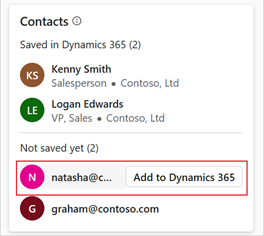
Dans le formulaire Nouveau contact, ajoutez les informations requises, puis sélectionnez Enregistrer.
Remarque
Si votre administrateur a désactivé la création d’enregistrements en ligne, le formulaire Nouveau contact s’ouvre dans votre CRM pour renseigner les détails. Plus d’informations : Configurer la création de contacts
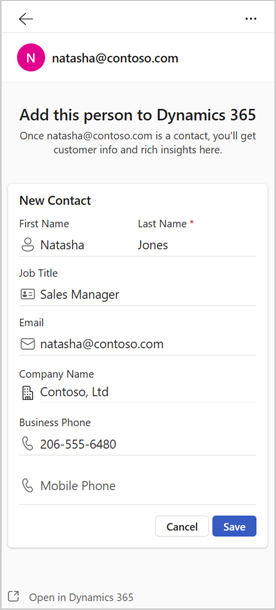
Remarque
Vous pouvez également ouvrir le formulaire de contact dans votre CRM. Sélectionnez Ouvrir dans (CRM), puis saisissez les détails.
Copilot pour les ventes connecte automatiquement le nouveau contact CRM à votre contact externe.
Important
Avec la mise en œuvre de la fonctionnalité de création globale dans Copilot pour les ventes, la création de contacts peut échouer lorsque vous utilisez le processus de création de contacts externes. Pour continuer à créer des contacts dans CRM, effectuez les étapes suivantes dans les paramètres d’administration Teams :
- Accédez à Paramètres>Environnement>Formulaires>Contact.
- Sélectionnez l’une des options suivantes :
- Créer des enregistrements dans Copilot pour les ventes
- Créer des enregistrements en ouvrant Salesforce depuis un lien
- Enregistrez les paramètres et créez à nouveau le contact.
Signature disponible dans un courrier électronique
Si vous ouvrez le volet Copilot pour les ventes à partir d’un courrier électronique entrant contenant la signature de l’expéditeur, et que vous ajoutez le contact à votre CRM, Copilot pour les ventes préremplit les coordonnées en fonction de la signature et met en surbrillance les champs qu’il a remplis. Vous pouvez mettre à jour les informations et sélectionner Enregistrer.
Cette fonctionnalité est disponible uniquement pour les courriers électroniques dans les langues prises en charge.
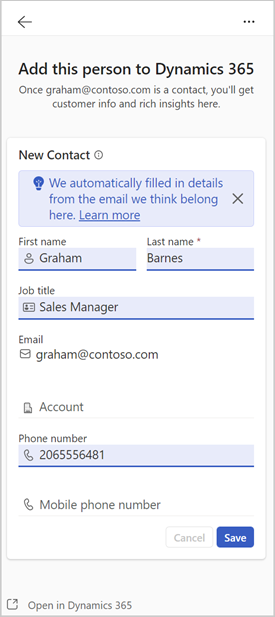
Ajoutez de nouveaux contacts via des actions CRM rapides dans les bannières d’e-mail
Lorsque vous lisez, rédigez ou répondez à des courriers électroniques avec des contacts externes dans les champs De, À ou Cc, vous pouvez ajouter de nouveaux contacts à votre système CRM à l’aide d’actions CRM rapides dans le message de la bannière.
Lorsque vous lisez un courrier électronique provenant de contacts externes et que vous avez au moins un contact (dans le fil de discussion) qui n’est pas enregistré dans CRM, le message de bannière en haut du courrier électronique vous permet d’ajouter les nouveaux contacts via des actions CRM rapides. Actuellement, les bannières de ce scénario sont disponibles dans jusqu’à deux courriers électroniques externes par utilisateur par jour. Si vous souhaitez désactiver l’affichage de ces bannières, demandez à votre administrateur de les désactiver.
Lorsque vous composez un courrier électronique, créez une invitation à une réunion ou répondez à un courrier électronique ou à une invitation à une réunion avec des contacts externes et que vous avez au moins un contact (dans le fil de discussion) qui n’est pas enregistré dans CRM, le message de bannière en haut du courrier électronique vous permet d’ajouter les nouveaux contacts via des actions CRM rapides. Dans ce scénario, le message de bannière s’affiche pour chaque courrier électronique contenant des contacts externes.
Ouvrez un courrier électronique avec des contacts externes.
Dans le message de la bannière, sélectionnez Ajouter un contact ou Ajouter des contacts.
Dans le volet Copilot pour les ventes, passez la souris sur un contact non enregistré, puis sélectionnez Ajouter. Si la prise en charge des prospects est activée dans votre environnement, vous pouvez choisir de l’ajouter en tant que prospect ou contact.
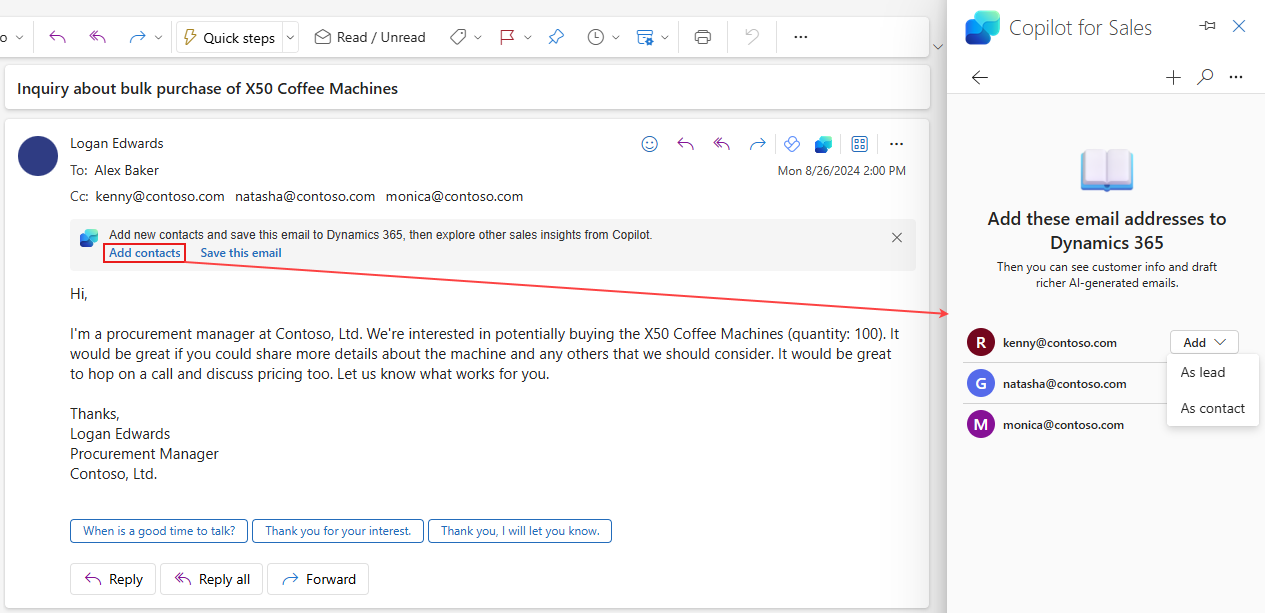
Dans le formulaire Nouveau contact ou Nouveau prospect, ajoutez les informations requises, puis cliquez sur Enregistrer.
Informations associées
Créer un enregistrement dans votre système CRM depuis Copilot pour les ventes
Configurer la création des enregistrements